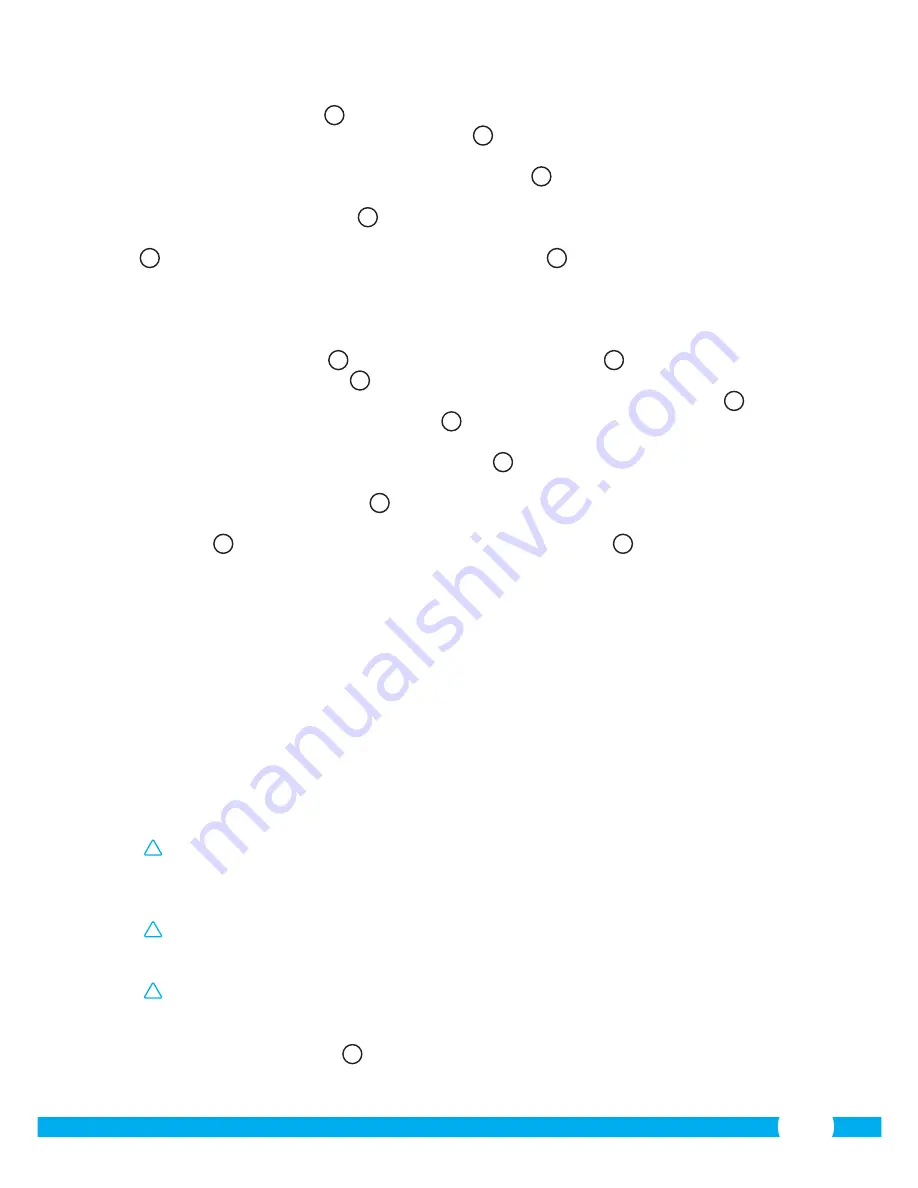
115
•
Pritisnite gumb “Scan”.
M1
Zatim skenirajte QR kôd na donjoj strani vaše kamere.
Možete odabrati i ručni unos kôda iza “UID”.
M2
Ovaj kôd ćete naći ispod QR kôda na
vašoj IP kameri.
•
Zatim nakon “Security code” unesite kod: 000000 in.
M3
•
Nakon “Name” unesite naziv koji želite dodijeliti kameri.
•
Zatim pritisnite gumb “OK”.
M4
Vaša kamera je sada dodana telefonu te će se pojaviti na početnom zaslonu vaše aplikacije.
N
Ovdje možete vidjeti da li je kamera spojena (ONLINE)
N1
ili ne (OFFLINE).
4.2.2. iOS
•
Preuzmite aplikaciju “Elro Install” s App Store i instalirajte je.
•
Pokrenite aplikaciju. Pojavljuje se početni zaslon aplikacije.
•
Pritisnite “Add camera”.
S3
Pojavljuje se izbornik “Add camera”
S
•
Pritisnite gumb “QR code”.
S2
Zatim skenirajte QR kôd pri dnu kamere.
•
Možete odabrati i ručni unos kôda kamere. Za ručni unos pritisnite gumb “Add”.
S1
Zatim unesite kôd kamere nakon “UID”.
U2
Ovaj kôd možete pronaći ispod QR kôda na
vašoj IP kameri.
•
Zatim, nakon “Password” unesite kôd: 000000 .
U3
•
Nakon “Name” unesite naziv koji želite dodijeliti kameri.
•
Zatim pritisnite gumb “Save”.
U1
Vaša kamera je sada dodana aplikaciji te će se pojaviti na početnom zaslonu vaše
aplikacije.
V
Ovdje možete vidjeti da li je kamera spojena (Online)
V1
ili nije spojena
(Offline).
4.2.3. Općenito
•
Za upute o postavljanju vaše kamere pogledajte odlomak 4.6.
•
Za upute o uporabi vaše kamere uz pomoć aplikacije pogledajte poglavlje 5.
4.3. Instalirajte kameru na osobno računalo
•
Umetnite priloženi CD-ROM u računalo.
•
Pokrenite “IPCamSetup.exe” s CD-ROM pogona.
•
Pokrenite instalacijski postupak dvostrukim pritiskom na "Dalje".
•
Završite instalaciju klikom na "Ponovo pokreni računalo".
IP camera tool je sada instaliran na računalo. Pronaći ćete prečac na radnoj površini.
!
Napomena!
Ne uklanjajte ovaj prečac! Ako to ipak učinite, nužno je ponovo instalirati
IP camera tool.
4.4. Povezivanje na vašu kameru
!
Napomena!
Da biste iskoristili potpunu funkcionalnost IP kamere nužno je imati
Internet Explorer 6 ili noviju verziju (32 bit) te odabrati ActiveX Mode. Izrada video ili
audiozapisa u drugim web preglednicima nije moguća.
!
Napomena!
Ako izaberete ActiveX mode moguće je da se još nije pojavila slika. U tom
slučaju postupite ovako:
•
U Internet Exploreru idite na: Alati-> Internetske opcije-> Sigurnosne postavke
->Prilagođena razina
D
Содержание C703IP.2
Страница 4: ...4 4 5 6 7...
Страница 5: ...5 8 9 10...
Страница 6: ...6 B A...
Страница 7: ...4 3 1 2 7 D C...
Страница 8: ...8 E F...
Страница 9: ...9 H G...
Страница 10: ...10 I J K...
Страница 11: ...1 2 3 4 2 1 2 1 11 L M N O...
Страница 12: ...1 2 12 P Q R...
Страница 13: ...S T U V 1 2 1 2 3 1 2 3 13...
Страница 14: ...W X Y Z 1 2 1 2 14...
Страница 77: ...77 1 1 1 Smartwares servicedesk 2 4 GHz...
Страница 82: ...82 submit 30 IP refresh camera list 4 6 5 6 7 8 4 7 9 10 5 ELRO INSTALL 4 1 4 2 5 1 Android N O...
Страница 131: ...131...
Страница 132: ...C703IP 2 2 4 GHz...






























